一般的なRun CMDコマンドの概要

Windows で手動で直接アクセス操作を実行する代わりに、利用可能な CMD コマンドに置き換えてアクセスを高速化できます。
CPU-Zは、コンピューター内のハードウェアの情報を確認するためのコンパクトで非常によく知られた専用のソフトウェアです。Download.vnは、このアプリケーションをすばやく簡単にダウンロードしてインストールする方法を案内します。

まず、CPU-Zソフトウェアインストーラーをダウンロードする必要があります。
インストーラーの場合、ダウンロード後、ダブルクリックしてインストールを続行します。インストールウィンドウが表示されます。あなたがに組み込まれた I accept the agreementを、クリックし 、次へを。
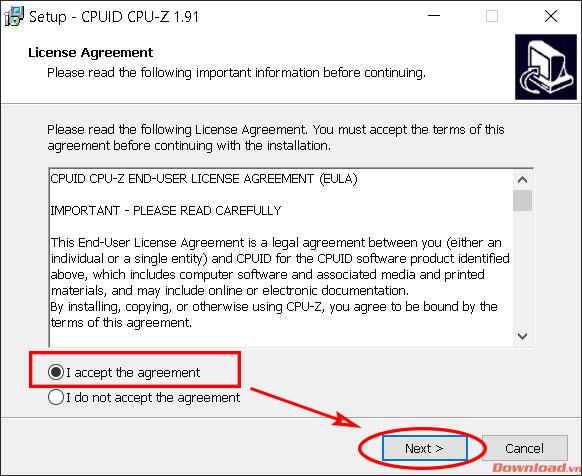
次のウィンドウでインストール場所を選択します。ソフトウェアは非常にコンパクトでディスク容量が少ないため、デフォルトのままにすることができます。次へをクリックし ます。
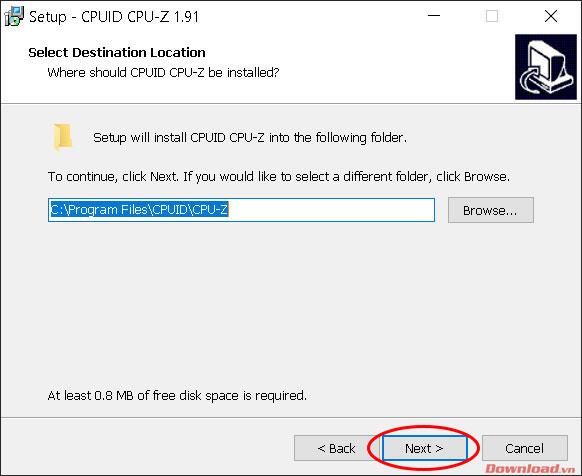
[スタート]メニューでディスプレイを選択し、デフォルトのままにして[ 次へ ]をクリックします 。
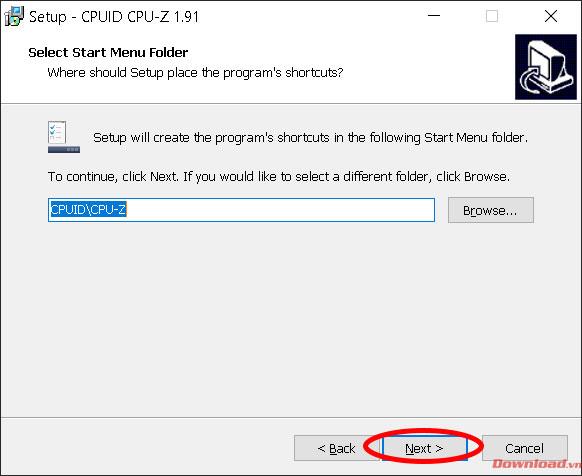
デスクトップへのショートカットを作成する場合は、[デスクトップアイコンの作成]ボックスをオンにし、[ 次へ]をクリック して続行します。
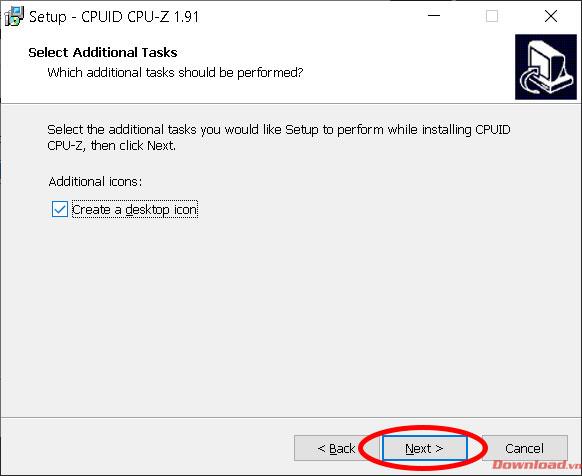
すべてのセクションを確認し、[インストール]ボタンをクリックしてインストールを続行します。
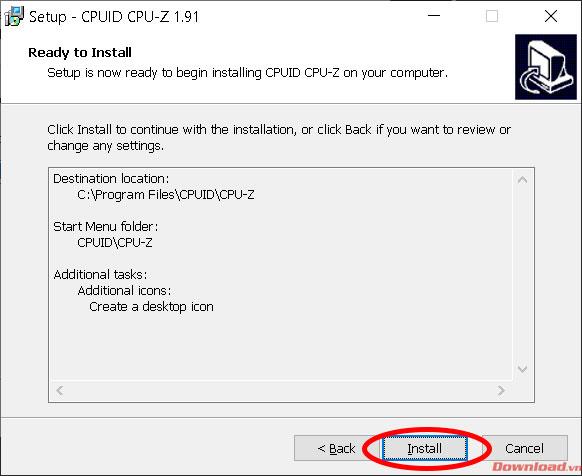
インストールが完了したら、完了したウィンドウで[cpuz_readme.txtを表示]をオフにして 、ウィンドウを閉じた後にreadmeファイルを開かないようにします。「完了」をクリックしてウィンドウを閉じ、インストールを完了します。
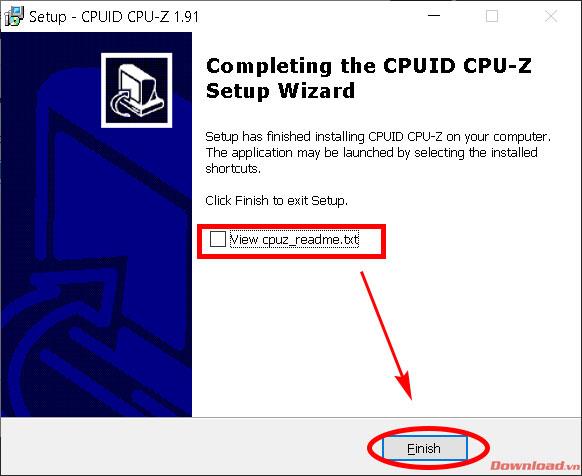
方法2:CPU-Z Portableバージョンを使用する
インストールせずに直接実行できるポータブルバージョンをダウンロードすることもできます。
ダウンロード後、使用するには抽出するだけです。抽出方法は次のとおりです。
まず、ダウンロードしたzipファイル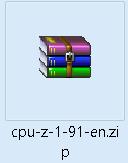 を右クリックして、ファイル を抽出...を選択します。
を右クリックして、ファイル を抽出...を選択します。
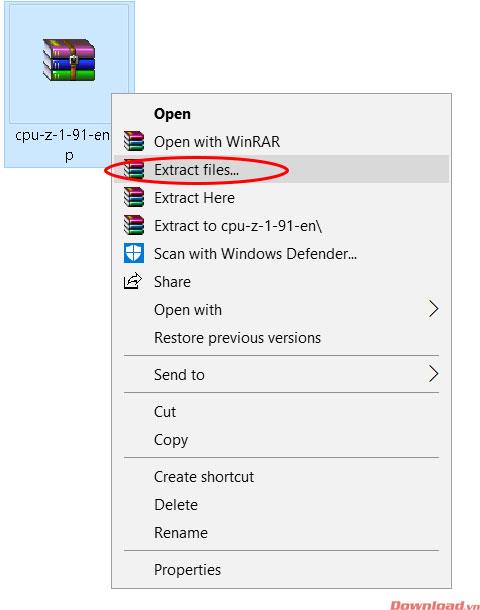
ウィンドウが表示されたら、[ OK ]をクリックして抽出を開始します。
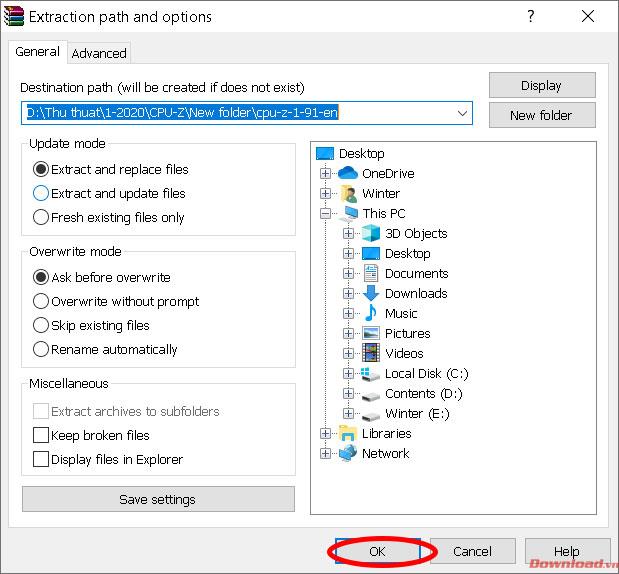
抽出が行われた後、あなただけのフォルダを解凍して、ファイルを実行する必要がcpuz_x32を使用すると、Windowsの32ビットまたは使用している場合cupz_x64を使用すると、Windowsの64ビットを実行した場合。
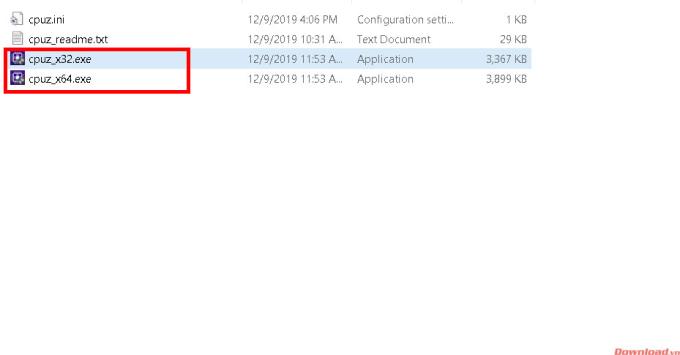 したがって、CPU-Zを使用して、コンピューターの構成を既に確認できます。ソフトウェアは、CPU、Ram、グラフィックカードなどのハードウェアに関する非常に詳細なパラメーターを提供します。Download.vnには、各部分をチェックするための詳細な手順が記載されています。
したがって、CPU-Zを使用して、コンピューターの構成を既に確認できます。ソフトウェアは、CPU、Ram、グラフィックカードなどのハードウェアに関する非常に詳細なパラメーターを提供します。Download.vnには、各部分をチェックするための詳細な手順が記載されています。

成功を祈り、次の記事でお会いしましょう。
Windows で手動で直接アクセス操作を実行する代わりに、利用可能な CMD コマンドに置き換えてアクセスを高速化できます。
一時ファイルの削除からソフトウェアの更新まで、コンピューターを新品同様にスムーズに動作させるためのシンプルで効果的な方法は数多くあります。
基本的に、仮想ハード ディスク (VHD) は、ハード ドライブの構造と「完全に」同一の構造を含むファイル形式です。
Windows 11 には、タスクバーに直接 [タスクの終了] ボタンを追加する機能があるため、応答しないアプリケーションを閉じるためにタスク マネージャーにアクセスする必要はありません。
毎日同じインターフェースを見つめることに飽きてしまったら、これらのツールがデスクトップエクスペリエンスを向上させます。
Windows 11はプライバシーに配慮が欠けるオペレーティングシステムとして知られており、多くのデフォルト設定がプライバシーの問題を引き起こす可能性があります。しかし、ご心配なく。この領域である程度コントロールを取り戻す方法があります。
Windows 10 の「フォト」が気に入らず、Windows 10 で Windows フォト ビューアーを使用して写真を表示したい場合は、このガイドに従って Windows フォト ビューアーを Windows 10 に導入し、写真をより速く表示できるようにします。
クローン作成プロセスでは、宛先ドライブから正確なコピーをコピーして、あるストレージ デバイスから別のストレージ デバイス (この場合はハード ドライブ) にデータを移動します。
Windows 11 の高速スタートアップはコンピューターの起動を高速化しますが、Windows コンピューターが完全にシャットダウンしない原因となることもあります。
コンピュータのドライブに関連するエラーにより、システムが正常に起動できなくなり、ファイルやアプリケーションへのアクセスが制限される可能性があります。
制限なく大きなファイルを共有および転送するためのプライベート クラウドを作成する場合は、Windows 10 コンピューターに FTP サーバー (ファイル転送プロトコル サーバー) を作成できます。
Windowsの新しいバージョンでは、システムドライブ(通常はC:\)にProgramDataというフォルダがあります。ただし、このフォルダは隠しフォルダなので、ファイルエクスプローラーでフォルダとファイルの表示を有効にした場合にのみ表示されます。
Microsoftの新しいChromiumベースのEdgeブラウザは、EPUB電子書籍ファイルのサポートを終了しました。Windows 10でEPUBファイルを表示するには、サードパーティ製のEPUBリーダーアプリが必要です。以下に、無料で使える優れたアプリをいくつかご紹介します。
Windows 11 ビルド 26120.4741 (Beta 24H2) およびビルド 26200.5710 (Dev 25H2) 以降では、ユーザーは Windows 搭載の AI モデルを使用しているサードパーティ アプリを確認できます。
Windows 10のサポート終了が近づいており、お使いのコンピューターがWindows 11を実行できない場合は、廃棄処分となります。しかし、簡単なハッキングで古いコンピューターでもWindows 11を実行できる便利なツールがあります。













